În acest articol, toate setările sunt luate în considerare pentru cazul în care punctul de acces rulează modul de conectare.
Utilizator (implicit). rădăcină
Parola (implicit): admin
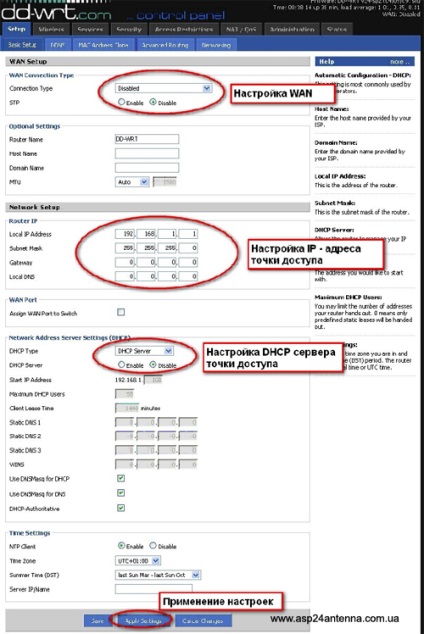
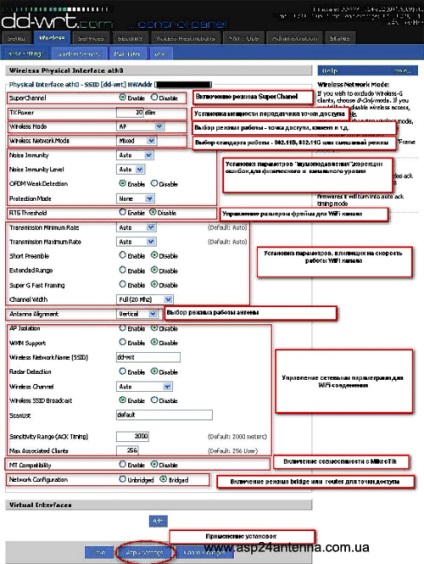
Fila Wireless -> BasicSetup (Fig.2):
-activarea modului SuperChanel (punctul de acces în banda de 2,2 GHz-2,7 GHz este activat);
-stabilirea puterii emițătorului (Valorile mai mari decât cele permise de echipament sunt ignorate, adică pentru Nanostation2
când setați puterea mai mare de 26DBm, puterea este setată la 26DBm, pentru Bullet2 până la 20DBm etc.)
- selectarea modului de operare al interfeței fără fir (în această filă, trebuie să fiți atent, deoarece atunci când selectați modul Client, punctul de acces
atârnă și o ajută să iasă din "tirbușon" poate doar să "re-cast" firmware (o descriere detaliată a firmware-ului "re-casting" va fi în următorul articol).
Prin urmare, evitați utilizarea modului Client. În schimb, utilizați Bridge Client. Acest bug este specific pentru Nanostation2, Bullet2, Senao EOC-2610)
-alegerea standardului de funcționare a interfeței fără fir-B, G, B \ G-mixte (nu este necesară nicio explicație specială)
-setarea parametrilor pentru reducerea zgomotului și corectarea erorilor la nivelul fizic și al canalului (în majoritatea cazurilor, ar trebui să lăsați totul
valorile implicite)
-controlați dimensiunea cadrului interfeței wireless (Puteți încerca să îmbunătățiți performanța aplicațiilor client interactiv prin reducerea
Valori prag. dar este mai bine să lăsați valoarea implicită la 2346)
- stabilirea parametrilor care afectează lățimea de bandă a interfeței fără fir (din acest grup de setări există opțiunea de activare numai
Preambul scurt pentru modul de acces G-only, restul trebuie lăsat neschimbat)
-(în lista derulantă, proprietățile antenei pentru fiecare tip de echipament sunt reflectate.) De exemplu, pentru Nanostation2-
polarizarea antenei interne, trecerea la o antenă externă. Pentru Senao EOC-2610 - pentru a comuta la o antenă externă,
cu excepția setării comutatorului extern în modul antena externă, setați opțiunea Aliniere antenă la secundar).
-gestionarea parametrilor rețelei (AP Izolarea (cunoscută și ca izolare de clasă în alte versiuni de firmware) - trunchierea traficului de difuzare la nivel de legătură
între clienții wireless de acces. Suport WMM - prioritizează traficul multimedia pe restul traficului.
Numele rețelei wireless (SSID) - Atribuiți numele rețelei fără fir. Detecția prin radar este o opțiune utilizată împreună cu opțiunea Wireless Chanel
valoare Auto, concepută pentru a scana încărcarea eterului radio și asignarea automată a frecvențelor (curent în banda de 5 GHz pentru țări
Europa Occidentală și Marea Britanie, unde aceeași rază este utilizată de armată). Wireless Chanel (numai pentru modul AP sau AP WDS) - Selectați canalul radio
pentru punctul de acces. Wireless SSID Broadcast (numai pentru modul AP) - activați / dezactivați difuzarea numelui de rețea al punctului de acces.
ScanList - setați intervalul de scanare al punctelor de acces în modul client (sau atunci când scanați puncte de acces vizibile din fila Status -> Wireless -> SiteSurvey). Intervalul de scanare este specificat în următorul format xxxx-yyyy. unde xxxx este limita inferioară a frecvenței în megahertz și yyy y - limita superioară a frecvenței în megahertz (cu implicit - intervalul de scanare este 2412-2472). Intervalul de sensibilitate (ACK Timing) - în general, acest parametru determină limita "intervalului" dispozitivului fără fir. Dacă acest parametru este setat la 0, punctul de acces va determina automat valoarea parametrului ACK Timing.).
- pentru a permite compatibilitatea cu MikroTik. (Asigură compatibilitatea dispozitivului fără fir în modul WDS cu hardware și software
Produsele MikroTik.)
După modificarea setărilor, nu uitați să le aplicați -).
Pentru a crea o rețea WDS din două puncte de acces, efectuați următoarele:
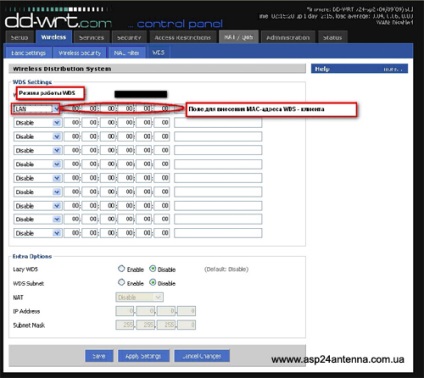
- În fila Servicii -> Servicii, găsiți opțiunea sshd și activați-o
- aplicați modificări
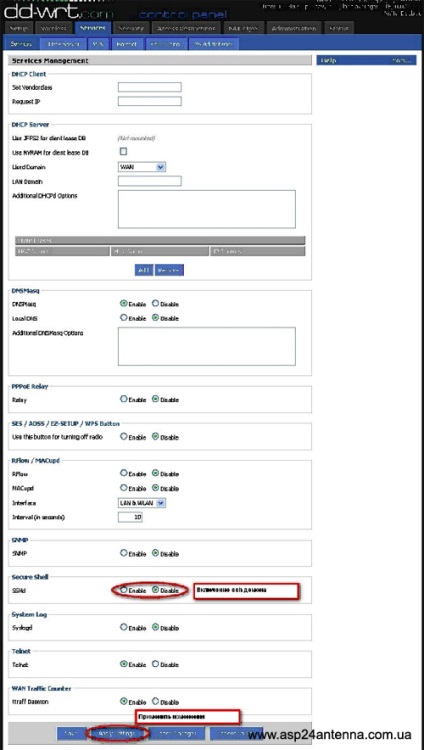
Articole similare
Trimiteți-le prietenilor: